Igfxpers — процесс Windows. Что это?


- Igfxpers — что это за процесс?
- Его местонахождение в системе
- Можно ли завершить процесс?
- Может ли быть вирусом?
- Как завершить процесс?
- Как остановить процесс?
- Как удалить процесс?
В операционной системе может одновременно работать огромное количество процессов, которые отвечают за различные опции Windows. Все их вы можете посмотреть в «Диспетчере задач» в соответствующем разделе. Однако рядовому пользователю сложно разобраться в том, какой процесс за что отвечает. В этой статье мы поговорим о igfxpers.exe.
Узнаем, за что он отвечает, где находится на жестком диске, что будет, если его закрыть и как отличить от вируса. Прочтите статью до конца, чтобы разобраться во всех мелочах.
Удаление вируса taskhostw exe Realtek HD Audio
Igfxpers — что это за процесс?

Первым делом стоит поговорить о том, что это за процесс (прежде чем рассматривать способы взаимодействия с ним). Итак, Persistence Module (igfxpers.exe) — это отдельный от системы процесс, разработанный компанией Intel. Зачастую в систему попадает при установке графического драйвера. Необходим он для изменений параметров видеокарты от NVIDIA. Если говорить о потреблении ресурсов компьютера, то в фоновом режиме их необходимо минимум.
Его местонахождение в системе
Мы уже разобрались, что igfxpers — это процесс, необходимый для настройки параметров видеокарты NVIDIA его родными службами, а не системными компонентами. Теперь поговорим о том, куда этот файл устанавливается при инсталляции драйверов. А попадает он в папку System32, что находится на системном диске в директории Windows. Проверить это можно следующим способом:
- В «Диспетчере задач» войдите на вкладку «Процессы» или «Подробности».
- Найдите процесс в списке.
- Нажмите ПКМ и выберите опцию «Расположение файла».
После этого откроется папка, в которой находится исполняемый файл.
Можно ли завершить процесс?
Зачастую пользователи ищут информацию о процессе с целью узнать, можно ли его завершить. Это логично, ведь любой процесс потребляет ресурсы компьютера, а если он имеет посредственные характеристики, то каждый килобайт оперативной памяти на счету.
Исходя из того, что igfxpers — это процесс, отвечающий за настройку видеокарты средствами, предоставляющимися непосредственно разработчиками, то процесс завершить можно — никакого ущерба операционной системе это не нанесет.
Может ли быть вирусом?

Появляется ОКНО — Не удается найти… УНИЧТОЖАЕМ ЗАРАЗУ! Ошибка не удалось найти
Если вы думаете избавиться от процесса не потому что он потребляет ресурсы компьютера, а потому что вы думаете, что он вирус, то сейчас вы узнаете то, как выяснить это.
На самом деле процесс этот — не вирус, но зловредная программа может скрываться под его именем. Проверить это довольно просто. Вам нужно посмотреть директорию исполняемого файла. Если он находится не в папке System32, то это вирус.
Как завершить процесс?
Разберемся с тем, как это сделать:
- Нажмите Ctrl+Shift+Esc, в появившемся окне перейдите в «Процессы» или «Подробности».
- Найдите нужный процесс.
- Выделите его и нажмите кнопку «Снять задачу» или «Завершить процесс».
На изображении в качестве примера приведен процесс kompas.exe.

После этого он будет остановлен. Работа вируса будет остановлена и нагрузка с процессора снята.
Как остановить процесс?
К сожалению, предыдущий способ отключит процесс лишь на время, так как после перезапуска ОС он снова будет запущен. Он находится в списке автозагрузок системы. Если вы хотите предотвратить его запуск, то выполните следующую инструкцию:
- Нажмите Win+R.
- В новом окне выполните команду msconfig.
- Перейдите в нем на вкладку «Автозагрузка».
- Снимите отметки напротив программы Intel(R) Common User Interface. Если программ в списке несколько, то снимите отметку с той, у которой путь к исполняемому файлу заканчивается файлом igfxpers.exe.

После этого автозапуск процесса после перезагрузки компьютера выполняться не будет.
Как удалить процесс?
Мы выяснили, что igfxpers — это процесс, который не является важным для системы, то есть если его полностью удалить, ничего плохого не произойдет. Возможно, вы не сможете настроить параметры видеокарты стандартными средствами, разработанными компанией Intel, но сможете использовать для этого другие инструменты.
Давайте разберемся с тем, как полностью удалить процесс igfxpers:
- Откройте «Диспетчер задач» на вкладке «Процессы».
- Найдите нужный процесс и откройте его местонахождение.
- В появившемся окне «Проводника» выделите файл и нажмите кнопку Delete, предварительно зажав Shift.
- Подтвердите действия, нажав «Да» в появившемся окне.
После этого исполняемый файл будет полностью удален с компьютера.
Заключение
Теперь вы знаете, что igfxpers — это процесс, разработанный компанией Intel, выполняющий относительно незначительные функции в системе. Его можно завершить, не причинив ОС серьезный вред. Но что более важно — мы разобрались с тем, как отличить вирусный процесс от подлинного.

Достаточно часто пользователи стационарных компьютерных и мобильных систем, пытаясь ускорить работу оборудования путем отключения элементов автозагрузки, сталкиваются с непонятным процессом Persistence Module и пытаются его «убить», не разобравшись, .

Сегодня многие владельцы ноутбуков HP (и не только они) часто жалуются на то, что в «Диспетчере задач» постоянно висит непонятный процесс с прикрепленной сопутствующей динамической библиотекой WebHelper.dll. Что это такое, для многих остается .

Зачем нужен pagefile sys, что это за «зверь» вообще и почему данный файл пользуется неоднозначной популярностью? Давайте уделим несколько минут своего драгоценного времени и окончательно разберемся в некоторых хитросплетениях системы Windows.

Многие пользователи компьютеров, работающих под управлением Windows, слышали о таком понятии, как «хотфикс». Что это такое и для чего это нужно, представляет себе далеко не каждый юзер. Однако ничего сложного ни в понимании этого термина, ни в .

Некоторые программы могут запускаться без участия пользователя, то есть в фоновом режиме, выполняя поставленные перед ними задачи. Такой режим называется автозагрузкой. В реестре операционной системы находятся ветки-записи, отвечающие за указание .
Не секрет, что сегодня можно найти достаточном много программ и приложений, разработанных в качестве некой альтернативы «родным» службам и утилитам операционных систем Windows. И одна из них — Process Explorer. Как пользоваться этой небольшой, но очень эффективной утилитой, сейчас и будет рассмотрено. Заодно проведем некоторое сравнение со стандартными средствами Windows.
- Главная
- Компьютеры
- / Программное обеспечение

Помимо мощной видеокарты размещают производительную материнскую плату и процессор. Но не всегда пользователю хватает той системы, которую он собрал. Иногда нужны программные вмешательства, чтобы улучшить характеристики, он задается вопросом, как пользоваться Nvidia Inspector.

Периодически приходится удалять ненужные программы, утилиты и расширения. Какие-то из них были установлены по ошибке, а некоторая часть могла попасть на ваш ПК в качестве дополнения к другой программе. Очень часто пользователи задают подобные вопросы: KRB Updater Utility — что это?

Проблема с «виснущим» компьютером наверняка знакома всем без исключения. Как правило, обвиняют в этом вирусы, некачественно написанные программы, а также банальный перегрев. Время от времени виновным является svchost.exe. Что это за процесс такой, и почему так происходит? Давайте попробуем разобраться!

Пользователи, хоть раз занимавшиеся настройкой BIOS, вероятно, замечали, что там встречается многим непонятный параметр Intel Hyper Threading. И далеко не каждый знает, что это за технология и для чего она создана.
Источник: autogear.ru
Что такое igfxpers.exe? Это безопасно или вирус? Как удалить или исправить это
igfxpers.exe это исполняемый файл, который является частью Общий пользовательский интерфейс Intel® разработанный Intel Corporation, Версия программного обеспечения для Windows: 7.14.10.1867 обычно 114688 в байтах, но у вас может отличаться версия.
Расширение .exe имени файла отображает исполняемый файл. В некоторых случаях исполняемые файлы могут повредить ваш компьютер. Пожалуйста, прочитайте следующее, чтобы решить для себя, является ли igfxpers.exe Файл на вашем компьютере — это вирус или вредоносная программа, которую вы должны удалить, или, если это действительно допустимый файл операционной системы Windows или надежное приложение.

Igfxpers.exe безопасно или это вирус или вредоносная программа?
Первое, что поможет вам определить, является ли тот или иной файл законным процессом Windows или вирусом, это местоположение самого исполняемого файла. Например, для igfxpers.exe его путь будет примерно таким: C: Program Files Intel Corporation Intel® Common User Interface igfxpers.exe
Чтобы определить его путь, откройте диспетчер задач, перейдите в «Просмотр» -> «Выбрать столбцы» и выберите «Имя пути к изображению», чтобы добавить столбец местоположения в диспетчер задач. Если вы обнаружите здесь подозрительный каталог, возможно, стоит дополнительно изучить этот процесс.
Еще один инструмент, который иногда может помочь вам обнаружить плохие процессы, — это Microsoft Process Explorer. Запустите программу (не требует установки) и активируйте «Проверить легенды» в разделе «Параметры». Теперь перейдите в View -> Select Columns и добавьте «Verified Signer» в качестве одного из столбцов.
Если статус процесса «Проверенная подписывающая сторона» указан как «Невозможно проверить», вам следует взглянуть на процесс. Не все хорошие процессы Windows имеют метку проверенной подписи, но ни один из плохих.
- Имя: igfxpers.exe
- Программного обеспечения: Общий пользовательский интерфейс Intel®
- Издатель: Intel Corporation
- Ожидаемое местоположение: C: Program Files Intel Corporation Общий пользовательский интерфейс Intel® подпапке
- Ожидаемый полный путь: C: Program Files Intel Corporation Общий пользовательский интерфейс Intel® igfxpers.exe
- SHA1: BFC829A2650C6B9D4B53727253BF5DDFB1B3028D
- SHA256:
- MD5: 221EF4850EE10EF325F20D3D9988CCA9
- Известно, что до 114688 размер байт в большинстве Windows;
Если у вас возникли какие-либо трудности с этим исполняемым файлом, перед удалением igfxpers.exe вы должны определить, заслуживает ли он доверия. Для этого найдите этот процесс в диспетчере задач.
Найти его местоположение и сравнить размер и т. Д. С приведенными выше фактами
Если вы подозреваете, что можете быть заражены вирусом, вы должны немедленно попытаться это исправить. Чтобы удалить вирус igfxpers.exe, необходимо скачайте и установите приложение полной безопасности, как это, Обратите внимание, что не все инструменты могут обнаружить все типы вредоносных программ, поэтому вам может потребоваться попробовать несколько вариантов, прежде чем вы добьетесь успеха.
Кроме того, функциональность вируса может сама влиять на удаление igfxpers.exe. В этом случае вы должны включить Безопасный режим с загрузкой сетевых драйверов — безопасная среда, которая отключает большинство процессов и загружает только самые необходимые службы и драйверы. Когда вы можете запустить программу безопасности и полный анализ системы.
Могу ли я удалить или удалить igfxpers.exe?
Не следует удалять безопасный исполняемый файл без уважительной причины, так как это может повлиять на производительность любых связанных программ, использующих этот файл. Не забывайте регулярно обновлять программное обеспечение и программы, чтобы избежать будущих проблем, вызванных поврежденными файлами. Что касается проблем с функциональностью программного обеспечения, проверяйте обновления драйверов и программного обеспечения чаще, чтобы избежать или вообще не возникало таких проблем.
Лучшая диагностика для этих подозрительных файлов — полный системный анализ с ASR Pro or это антивирус и средство для удаления вредоносных программ, Если файл классифицирован как вредоносный, эти приложения также удалят igfxpers.exe и избавятся от связанных вредоносных программ.
Однако, если это не вирус и вам нужно удалить igfxpers.exe, вы можете удалить Intel® Common User Interface с вашего компьютера, используя его деинсталлятор. Если вы не можете найти его деинсталлятор, то вам может понадобиться удалить Intel® Common User Interface, чтобы полностью удалить igfxpers.exe. Вы можете использовать функцию «Установка и удаление программ» на панели управления Windows.
- 1. в Меню Пуск (для Windows 8 щелкните правой кнопкой мыши в нижнем левом углу экрана), нажмите Панель управления, а затем под Программы:
o Windows Vista / 7 / 8.1 / 10: нажмите Удаление программы.
o Windows XP: нажмите Установка и удаление программ.
- 2. Когда вы найдете программу Общий пользовательский интерфейс Intel®щелкните по нему, а затем:
o Windows Vista / 7 / 8.1 / 10: нажмите Удалить.
o Windows XP: нажмите Удалить or Изменить / Удалить вкладка (справа от программы).
- 3. Следуйте инструкциям по удалению Общий пользовательский интерфейс Intel®.
Распространенные сообщения об ошибках в igfxpers.exe
Наиболее распространенные ошибки igfxpers.exe, которые могут возникнуть:
• «Ошибка приложения igfxpers.exe.»
• «Ошибка igfxpers.exe».
• «Возникла ошибка в приложении igfxpers.exe. Приложение будет закрыто. Приносим извинения за неудобства».
• «igfxpers.exe не является допустимым приложением Win32».
• «igfxpers.exe не запущен».
• «igfxpers.exe не найден».
• «Не удается найти igfxpers.exe».
• «Ошибка запуска программы: igfxpers.exe.»
• «Неверный путь к приложению: igfxpers.exe.»
Эти сообщения об ошибках .exe могут появляться во время установки программы, во время выполнения связанной с ней программы, общего пользовательского интерфейса Intel®, при запуске или завершении работы Windows, или даже во время установки операционной системы Windows. Отслеживание момента появления ошибки igfxpers.exe является важной информацией, когда дело доходит до устранения неполадок.
Как исправить igfxpers.exe
Аккуратный и опрятный компьютер — это один из лучших способов избежать проблем с igfxpers.exe. Это означает выполнение сканирования на наличие вредоносных программ, очистку жесткого диска cleanmgr и ПФС / SCANNOWудаление ненужных программ, мониторинг любых автозапускаемых программ (с помощью msconfig) и включение автоматических обновлений Windows. Не забывайте всегда делать регулярные резервные копии или хотя бы определять точки восстановления.
Если у вас возникла более серьезная проблема, постарайтесь запомнить последнее, что вы сделали, или последнее, что вы установили перед проблемой. Использовать resmon Команда для определения процессов, вызывающих вашу проблему. Даже в случае серьезных проблем вместо переустановки Windows вы должны попытаться восстановить вашу установку или, в случае Windows 8, выполнив команду DISM.exe / Online / Очистка-изображение / Восстановить здоровье, Это позволяет восстановить операционную систему без потери данных.
Чтобы помочь вам проанализировать процесс igfxpers.exe на вашем компьютере, вам могут пригодиться следующие программы: Менеджер задач безопасности отображает все запущенные задачи Windows, включая встроенные скрытые процессы, такие как мониторинг клавиатуры и браузера или записи автозапуска. Единый рейтинг риска безопасности указывает на вероятность того, что это шпионское ПО, вредоносное ПО или потенциальный троянский конь. Это антивирус обнаруживает и удаляет со своего жесткого диска шпионское и рекламное ПО, трояны, кейлоггеры, вредоносное ПО и трекеры.
Обновлено ноябрь 2022 г .:
- Шаг 1: Скачать PC Repair https://windowsbulletin.com/ru/%D1%84%D0%B0%D0%B9%D0%BB%D1%8B/%D0%B5%D1%85%D0%B5/%D0%BA%D0%BE%D1%80%D0%BF%D0%BE%D1%80%D0%B0%D1%86%D0%B8%D1%8F-Intel/%D0%BE%D0%B1%D1%89%D0%B8%D0%B9-%D0%BF%D0%BE%D0%BB%D1%8C%D0%B7%D0%BE%D0%B2%D0%B0%D1%82%D0%B5%D0%BB%D1%8C%D1%81%D0%BA%D0%B8%D0%B9-%D0%B8%D0%BD%D1%82%D0%B5%D1%80%D1%84%D0%B5%D0%B9%D1%81-Intel/igfxpers-exe» target=»_blank»]windowsbulletin.com[/mask_link]
Igfxpers — что это за процесс
В операционной системе может одновременно работать огромное количество процессов, которые отвечают за различные опции Windows. Все их вы можете посмотреть в «Диспетчере задач» в соответствующем разделе. Однако рядовому пользователю сложно разобраться в том, какой процесс за что отвечает. В этой статье мы поговорим о igfxpers.exe.
Узнаем, за что он отвечает, где находится на жестком диске, что будет, если его закрыть и как отличить от вируса. Прочтите статью до конца, чтобы разобраться во всех мелочах.
Igfxpers — что это за процесс?

You will be interested: How dangerous is the new coronavirus?
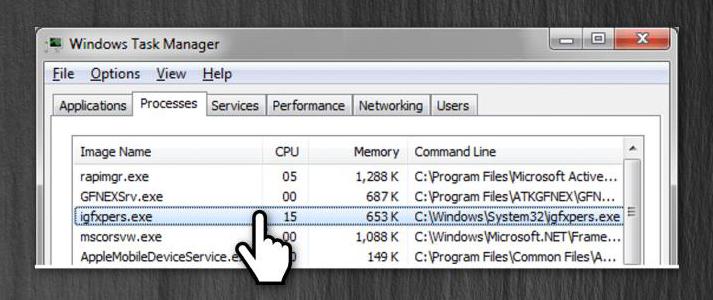
Первым делом стоит поговорить о том, что это за процесс (прежде чем рассматривать способы взаимодействия с ним). Итак, Persistence Module (igfxpers.exe) — это отдельный от системы процесс, разработанный компанией Intel. Зачастую в систему попадает при установке графического драйвера. Необходим он для изменений параметров видеокарты от NVIDIA. Если говорить о потреблении ресурсов компьютера, то в фоновом режиме их необходимо минимум.
Его местонахождение в системе
Мы уже разобрались, что igfxpers — это процесс, необходимый для настройки параметров видеокарты NVIDIA его родными службами, а не системными компонентами. Теперь поговорим о том, куда этот файл устанавливается при инсталляции драйверов. А попадает он в папку System32, что находится на системном диске в директории Windows. Проверить это можно следующим способом:
После этого откроется папка, в которой находится исполняемый файл.
Можно ли завершить процесс?
Зачастую пользователи ищут информацию о процессе с целью узнать, можно ли его завершить. Это логично, ведь любой процесс потребляет ресурсы компьютера, а если он имеет посредственные характеристики, то каждый килобайт оперативной памяти на счету.
Исходя из того, что igfxpers — это процесс, отвечающий за настройку видеокарты средствами, предоставляющимися непосредственно разработчиками, то процесс завершить можно — никакого ущерба операционной системе это не нанесет.
Может ли быть вирусом?

Если вы думаете избавиться от процесса не потому что он потребляет ресурсы компьютера, а потому что вы думаете, что он вирус, то сейчас вы узнаете то, как выяснить это.
На самом деле процесс этот — не вирус, но зловредная программа может скрываться под его именем. Проверить это довольно просто. Вам нужно посмотреть директорию исполняемого файла. Если он находится не в папке System32, то это вирус.
Как завершить процесс?
Разберемся с тем, как это сделать:
На изображении в качестве примера приведен процесс kompas.exe.
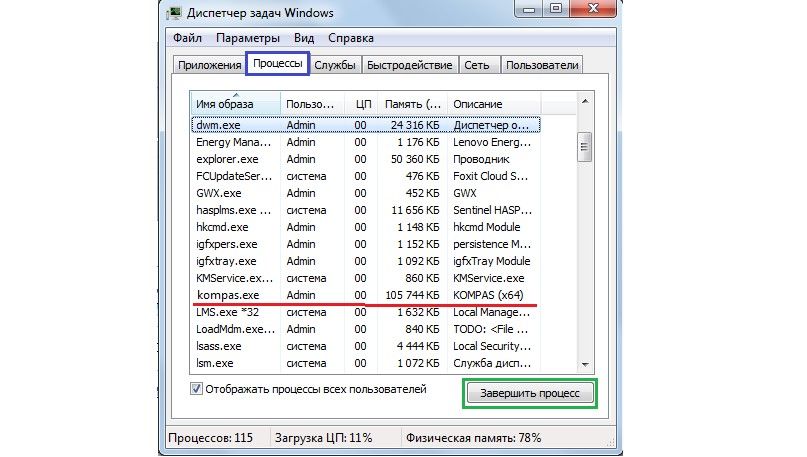
После этого он будет остановлен. Работа вируса будет остановлена и нагрузка с процессора снята.
Как остановить процесс?
К сожалению, предыдущий способ отключит процесс лишь на время, так как после перезапуска ОС он снова будет запущен. Он находится в списке автозагрузок системы. Если вы хотите предотвратить его запуск, то выполните следующую инструкцию:
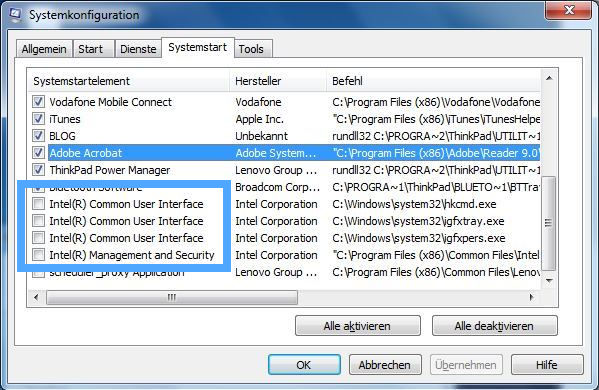
После этого автозапуск процесса после перезагрузки компьютера выполняться не будет.
Как удалить процесс?
Мы выяснили, что igfxpers — это процесс, который не является важным для системы, то есть если его полностью удалить, ничего плохого не произойдет. Возможно, вы не сможете настроить параметры видеокарты стандартными средствами, разработанными компанией Intel, но сможете использовать для этого другие инструменты.
Давайте разберемся с тем, как полностью удалить процесс igfxpers:
После этого исполняемый файл будет полностью удален с компьютера.
Заключение
Теперь вы знаете, что igfxpers — это процесс, разработанный компанией Intel, выполняющий относительно незначительные функции в системе. Его можно завершить, не причинив ОС серьезный вред. Но что более важно — мы разобрались с тем, как отличить вирусный процесс от подлинного.
Источник: ruud.ru
Удаление igfxpers.exe
Предоставить:



Что такое igfxpers.exe?
igfxpers.exe представляет собой исполняемый файл, который можно найти в папке C:WindowsSystem32 и известен как модуль сохраняемости. Он запускается автоматически каждый раз, когда вы включите компьютер. Иногда он находится во вложенной папке. Он не принадлежит к файлы ядра Windows. Вместо того в большинстве случаев это является частью драйвер Intel Graphics Media Accelerator.
В много случаев размер файла составляет 240,128 байта, но она может значительно меняться в зависимости от многих факторов, как, например, тип вашей Windows. Визуально вы не удается обнаружить этот файл, потому что нет никаких видимых окно. Вы можете увидеть его как процесс, работающий в диспетчере задач Windows вашего персонального компьютера.

Это лучше удалить igfxpers.exe, потому что исполняемые файлы имеют возможность ущерба для вашей системы. Вообще говоря igfxpers.exe файл отвечает за графики. Исполняемый файл переключает разрешение экрана, когда внешний монитор или используется док-станции. Intel утверждает, что если он будет удален, разрешение дисплея изменится каждый раз, когда вы выключите или отключите монитор.
Наиболее вероятно пришли на ваш компьютер, когда были установлены драйверы Intel и nVidia. Во всяком случае на самом деле, файл не кажется, что полезно. На самом деле это может вызвать некоторые проблемы и, не будучи необходимым для системы, можно безопасно устранить. Другими словами можно удалить igfxpers.exe с вашего компьютера, поэтому вы можете быть уверены в максимальной производительности компьютера.
Как igfxpers.exe может привести к повреждению к принадлежащий мне PC?
В большинстве случаев igfxpers.exe не опасно и не должно быть проблемой для вашего ПК. Однако вполне возможно, что под именем .exe может быть несколько активных троянских коней. Вы должны убедиться, если igfxpers.exe не является трояном, и если это — устранить его без второй мысли. Этот файл может быть вредоносной программы, если он не найден в папке C:WindowsSystem32.
Таким образом что вам нужно сделать, это сначала проверить папку и удалить igfxpers.exe, если вы уверены, что это вирус. Однако даже если этот исполняемый файл является законным, следует также рассмотреть, не давая ей остаться. Вы видите, это может сделать использование процессора и оперативной памяти очень высокий (50% и 10%). Так как вы можете видеть, это лучше, чтобы избежать любых неприятностей и удалить igfxpers.exe.
Как удалить igfxpers.exe из моего компьютера?
В заключение этот исполняемый файл не настолько полезным и может вызвать потенциальный ущерб, особенно если это тайно вирус или троян. Если вы считаете, что этот файл является своего рода вредоносных программ, вы можете остановить процесс через диспетчер задач. В любом случае igfxpers.exe удаления рекомендуется, если вы хотите быть уверены в вашей безопасности. Впоследствии сканировать вашу систему с помощью надежных анти шпионского инструмента.
Offers
Скачать утилиту to scan for igfxpers.exe Use our recommended removal tool to scan for igfxpers.exe. Trial version of WiperSoft provides detection of computer threats like igfxpers.exe and assists in its removal for FREE. You can delete detected registry entries, files and processes yourself or purchase a full version.
More information about WiperSoft and Uninstall Instructions. Please review WiperSoft EULA and Privacy Policy. WiperSoft scanner is free. If it detects a malware, purchase its full version to remove it.
Site Disclaimer
2-remove-virus.com is not sponsored, owned, affiliated, or linked to malware developers or distributors that are referenced in this article. The article does not promote or endorse any type of malware. We aim at providing useful information that will help computer users to detect and eliminate the unwanted malicious programs from their computers. This can be done manually by following the instructions presented in the article or automatically by implementing the suggested anti-malware tools.
The article is only meant to be used for educational purposes. If you follow the instructions given in the article, you agree to be contracted by the disclaimer. We do not guarantee that the artcile will present you with a solution that removes the malign threats completely. Malware changes constantly, which is why, in some cases, it may be difficult to clean the computer fully by using only the manual removal instructions.
Добавить комментарий Отменить ответ
Читать на мобильном устройстве
Сканируйте QR код и получите инструкции по удалению Maos ransomware на ваш мобильный.
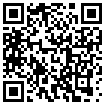
QR-код находится на нашем сайте потому, что иногда бывает сложно удалить такие нежелательные программы, как Maos ransomware. Вы можете отсканировать QR-код с помощью вашего мобильного телефона и получить инструкции ручного удаления, которые помогут вам удалить Maos ransomware с вашего устройства.

Hi, I am Carine Febre. I live in France and I am a journalist who is also well-skilled in malware research. I am extremely interested in text creation process, especially if it is associated with spyware removal, as I know customers need it. Many years ago, I assumed that my passion is not only to take interest in many different spheres and things, move my thoughts from my mind to paper, but also be involved in the process of helping people. That’s why I am happy with who I am now – a writer and a malware researcher, attemping to provide you with the tested and most qualified virus removal tips.
Faithufully, Carine Febre
Offer Скачать утилиту to scan for igfxpers.exe If you have been infected with igfxpers.exe, you need to get rid of it as soon as possible. For faster removal, use anti-malware software.
More information about WiperSoft and Uninstall Instructions. Please review WiperSoft EULA and Privacy Policy.Последние угрозы
- Как остановиться Menispirfly.com ads
- Остановка Myreqdcompany.com ads
- Удалить Matu ransomware
- Как остановиться News-Hemopa.cc ads
- Удалить Manw ransomware
- Как удалить Maos ransomware
- Что такое Walmart Loyalty Program мошенничество
- Остановка getarrectlive.com ads
Категории
- Toolbar
- Взломщик браузера
- Видео
- Вредоносная программа
- Лжеантивирус
- Новости безопасности
- Потенциально-нежелательная программа
- Рекламная программа
- Руководства и учебные пособия
- Троян
Страниц
- Свяжитесь с нами
- Отказ от ответственности
- Раскрытие информации
- Условия предоставления услуг
- Политика конфиденциальности
Почти готово! Щелкните загруженный файл, чтобы установить программное обеспечение.
Щелкните здесь, чтобы начать загрузку вручную.Источник: www.2-remove-virus.com